Uma tabela de preços é uma relação que indica o preço de venda de cada produto e/ou serviço. É onde você define os valores mínimos e máximos de descontos, as margens de negociações e os cenários onde cada condição pode ser aplicada e assim consequentemente, a tabela de preços acaba tendo um papel importante na hora de avaliar o custo dos produtos. Ela serve como base para que a empresa possa avaliar suas operações de compra, vendas e qualquer outro setor que faça parte do processo de crescimento do negócio está também é uma forma de facilitar no momento de usar um valor diferente para um determinado cliente.
Como elaborar uma Tabela de preços?
Como definir os diferentes preços e diferentes tabelas para o mesmo produto? Primeiro, é necessário calcular o custo do produto para a empresa, entre eles os encargos, ou seja, as obrigações fiscais e trabalhistas, quanto de dinheiro vai deixar de ganhar se o produto estiver parado no estoque, também deve-se observar antes de precificar o produto os valores como aluguel da loja e por aí vai. Para facilitar é muito importante você ter um sistema de gestão integrada, pois o sistema vai integrar todos os departamentos da sua empresa e vai de imediato utilizar as tabelas de preços que você vai definir sempre que for necessário. Afinal, cobrar um valor acima do que o mercado está praticando pode espantar os clientes. Depois que você entender o que foi falado anteriormente, é hora de calcular o preço da sua mercadoria. Considerando, é óbvio, o lucro que deseja alcançar com cada uma delas. A conta é a seguinte: Custos do produto + despesas que você tem no seu estabelecimento + lucros que você quer obter = Preço de venda, só então após fazer este calculo você terá o preço de venda para este produto.
Em decorrência do resultado encontrado acima já se pode começar a criar uma tabela de preço por cliente, pois no Cadastro de participante é possível vincular uma tabela de preços para um cliente. Mas para isso é importante que você faça outro tipo de cálculo básico para que você não saia perdendo o lucro quando for efetuar esta venda ao cliente. Este é um cálculo básico e bem comum em algumas grandes empresas e é denominado de CLV. O CLV (Valor da vida útil do cliente) que ajuda a começar este processo. E você vai calcular o CLV = quantidade média de transações no período x ticket médio (valor médio que o cliente contribuiu para a empresa dentro do período) x ciclo total de vida do cliente (tempo que o cliente se mantém em sua cartela de clientes) x margem bruta (sua margem de lucro após realizado todos os descontos). Ao pegar estas informações do seu cliente você poderá criar uma tabela de Preços exclusiva para cada cliente ou grupo de clientes, assim facilita para dar descontos especiais para aquele cliente VIP que tem fidelidade com a sua empresa.
Agora que você já sabe a importância de cadastrar uma tabela de preços e como ela será usada dentro do sistema, vai ver como é fácil e rápido criar uma nova tabela.
Vou lhe ajudar a partir de agora a cadastrar uma nova tabela de preços. Siga o passo a passo.
Passo 1. Clique em F2 e digite Tabela de preços.

Passo 2. Clique em Novo.

Passo 3. Preencha os campos que se pede de maneira atenciosa a cada informação que será colocada neste cadastro.
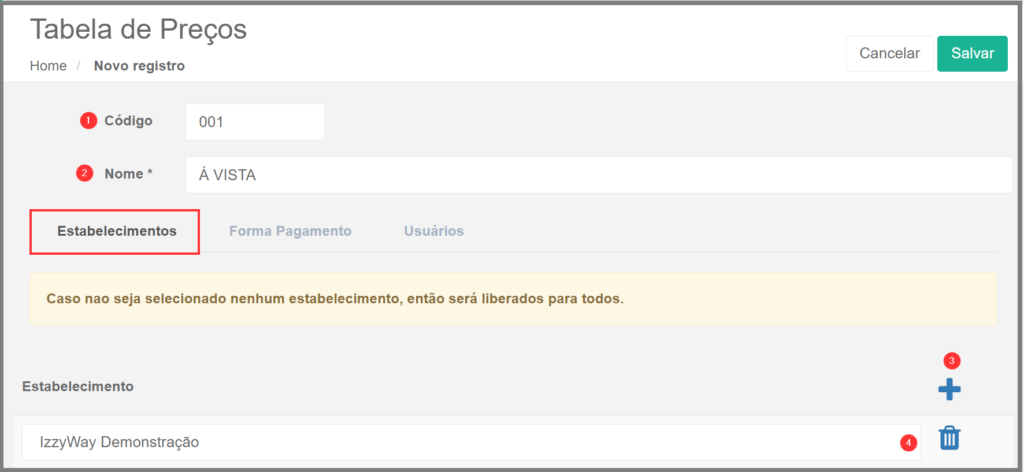
- Código: Insira um código numérico para identificar exclusivamente esta tabela de preços.
- Nome: Forneça um nome descritivo que permita identificar facilmente a tabela de preços.
- Estabelecimento: Você tem duas opções: a. Adicione um Estabelecimento: Selecione um estabelecimento específico que utilizará esta tabela de preços. b. Não adicione um Estabelecimento: Se você não associar um estabelecimento, uma tabela de preços estará disponível para todos os estabelecimentos.
- Seleção de Estabelecimentos: Se você optar por adicionar um estabelecimento, selecione os estabelecimentos específicos que utilizarão esta tabela de preços.
Nota 1: Caso não seja selecionado nenhum Estabelecimento, então a tabela de preços será liberada para todos os estabelecimentos.
Passo 4. Agora vamos para as Formas de Pagamento.
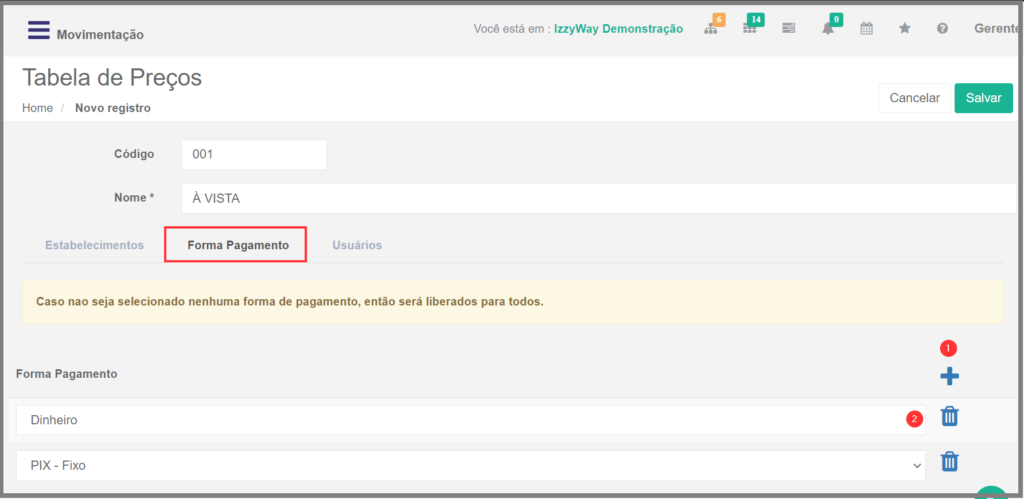
- Adicione a forma de pagamento para esta Tabela de preços.
- Ao clicar em Adicionar selecione a forma de pagamento que deseja usar conforme o tipo de tabela de preço que está sendo criada.
Nota 2: Caso não seja selecionado nenhuma forma de pagamento, então todas as formas de pagamentos serão liberadas para e referida tabela de preços.
Passo 5. Aba Usuários, esta aba é referente aos usuários que poderão utilizar esta tabela de preços.
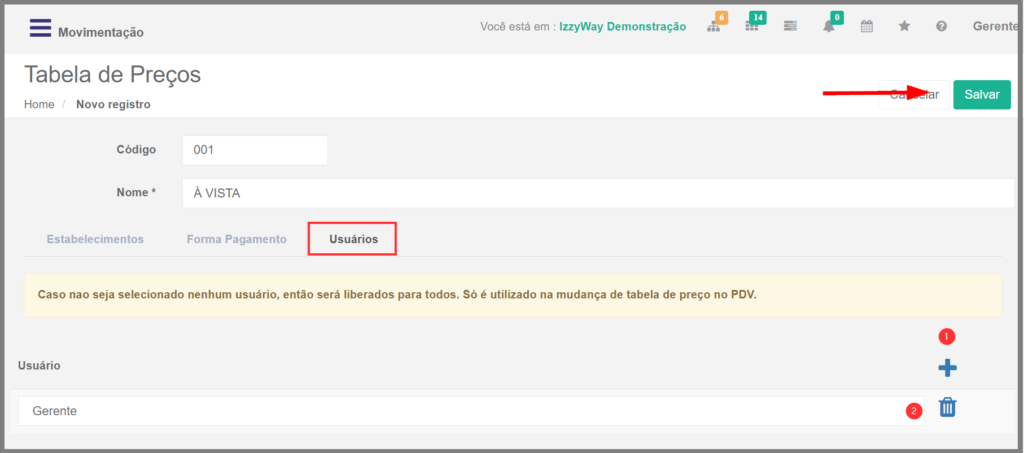
- Clique em Adicionar, para adicionar o campo de cadastro de usuário;
- Selecione o/os usuários que poderão usar esta tabela.
Nota 3: Ao vincular um usuário para utilizar esta tabela de preços, então qualquer outro usuário que não tenha permissão não conseguirá finalizar e ter acesso esta tabela de preços que está sendo vinculada.
Após preencher todos os campos clique em Salvar.
Nota 4: Para vincular uma tabela de preços a um cliente específico, siga os seguintes passos:
Acesse o cadastro do participante (cliente).
Na aba “Movimentação” Na aba Movimentação procure a opção “venda”.
Nessa seção, você poderá selecionar uma tabela de preços desejada que deseja vincular ao cliente.
Após selecionar a tabela de preços acordada, salve as alterações para que ela seja vinculada ao cliente.
Isso permitirá que o cliente utilize os preços definidos na tabela de preços escolhida ao realizar transações ou compras dentro do sistema realizado. Certifique-se de que


Show